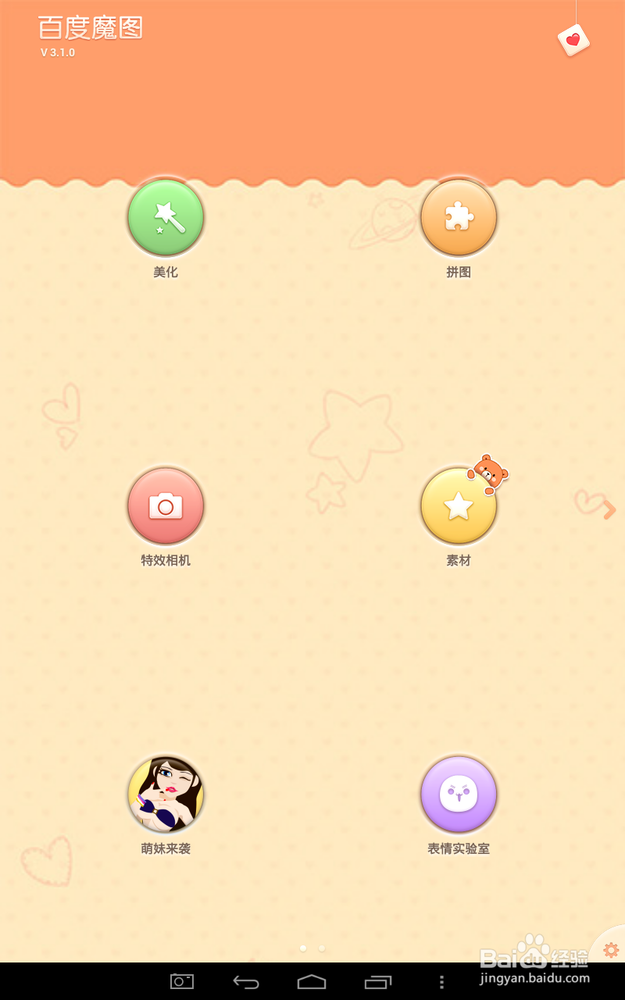给照片添加气泡说明,给图片添加气球提示文字
1、首先打开百度魔图软件,然后在打开的界面中触摸点击打开“美化”
2、点击美化后,打开文件浏览器,在文件浏览器中找到我们要添加气泡说的图片,然后打开
3、在最下面的工具栏中点击打开“装饰”,打开装饰工具栏,如下图所示
4、在装饰工具栏中选择“文字泡泡”,现在合适的气泡就会自动添加到图片中
5、在图中气泡的文件上面点击,就可以修改文字,将文字修改成我们的提示信息
6、添加好文字后,关闭输入法的键盘,回到图片中
7、气泡和文字设置好后,点击右上角的黄颜色的对勾保存图片
声明:本网站引用、摘录或转载内容仅供网站访问者交流或参考,不代表本站立场,如存在版权或非法内容,请联系站长删除,联系邮箱:site.kefu@qq.com。
阅读量:33
阅读量:46
阅读量:56
阅读量:44
阅读量:31